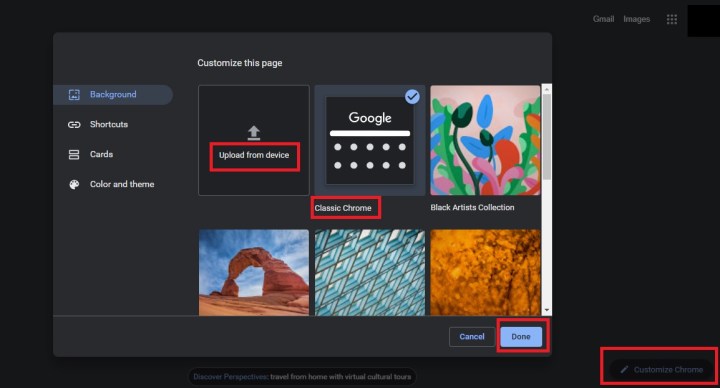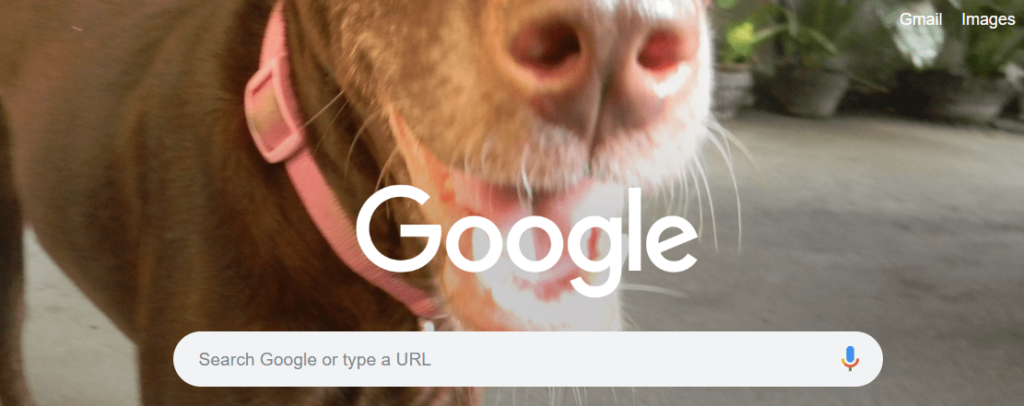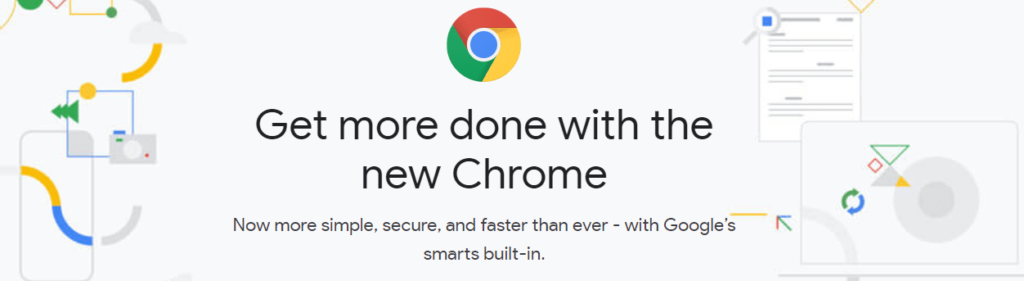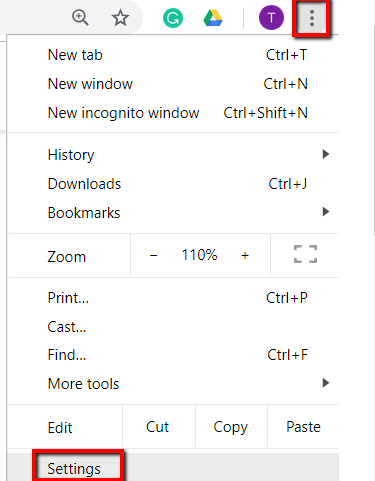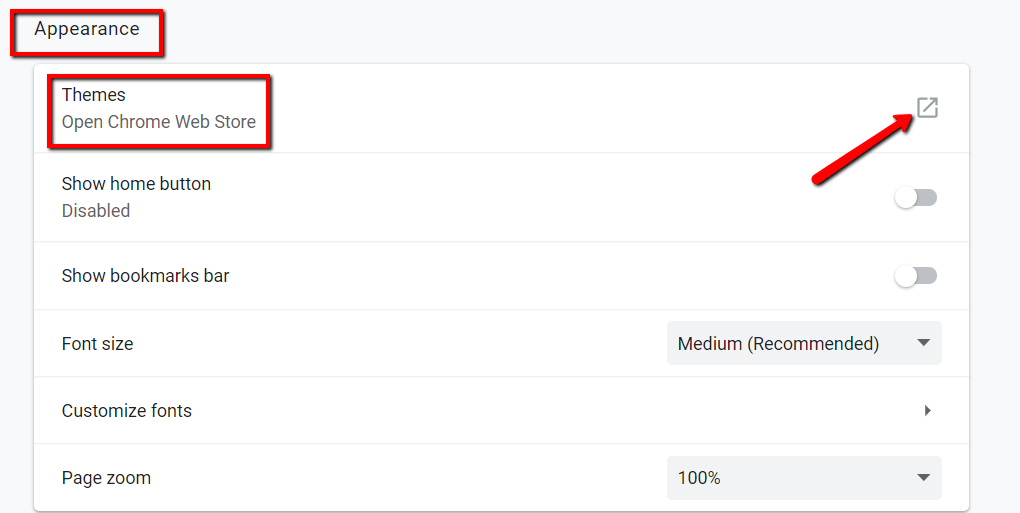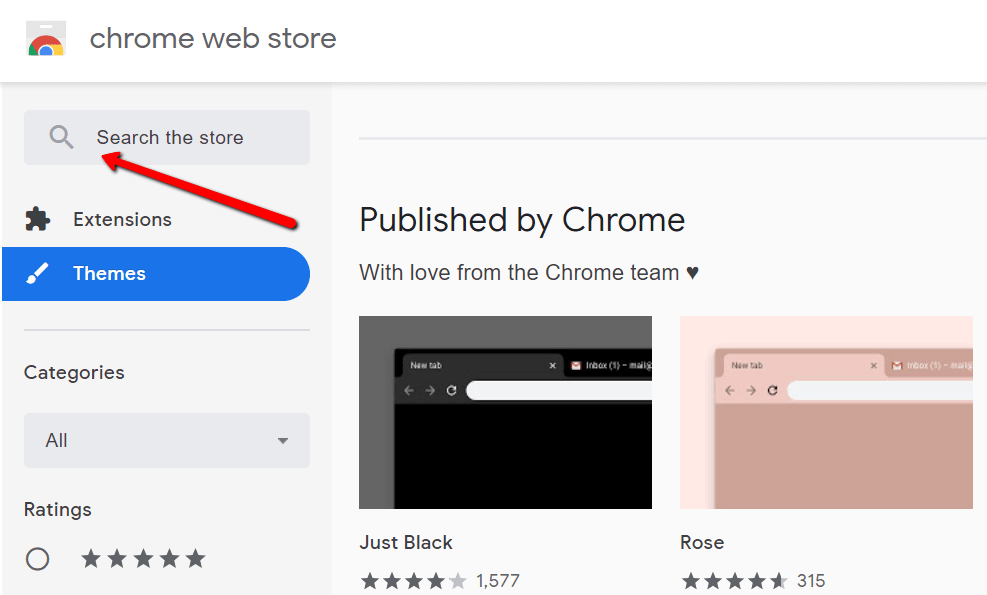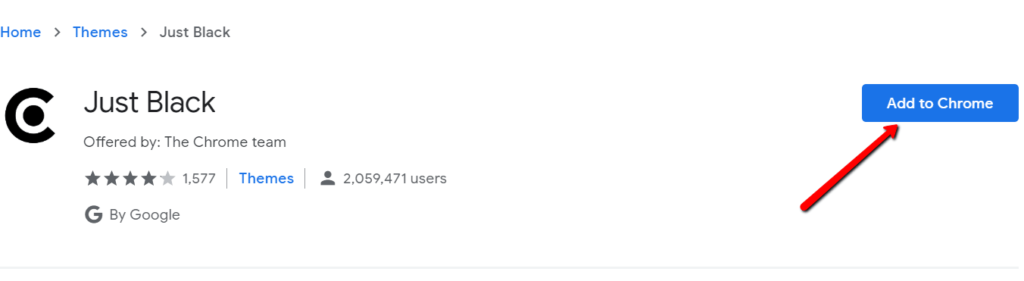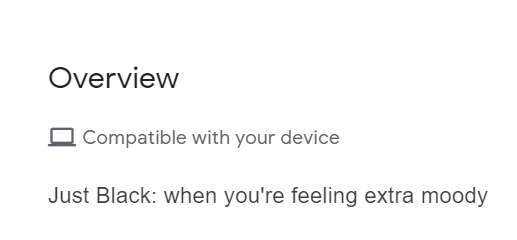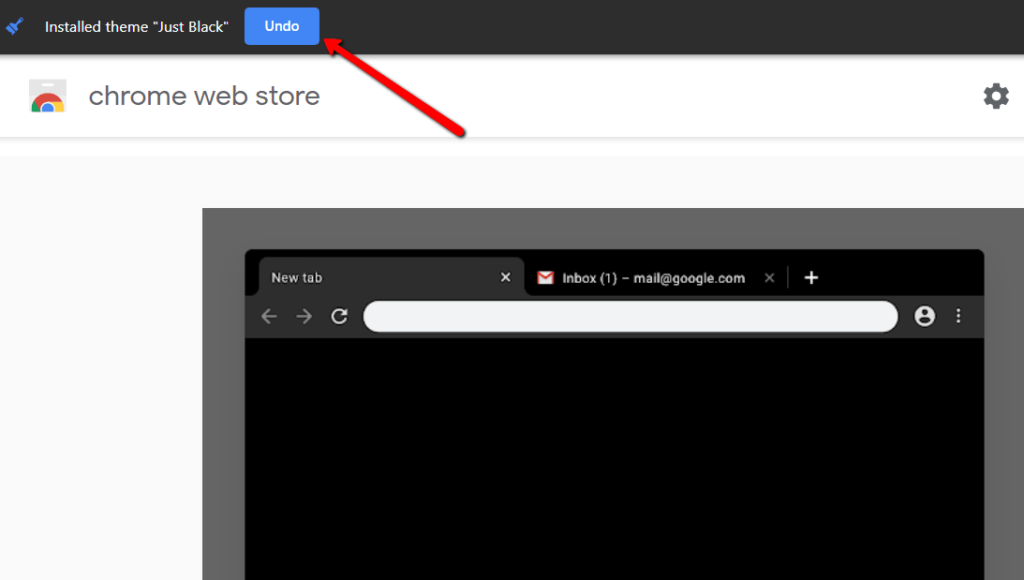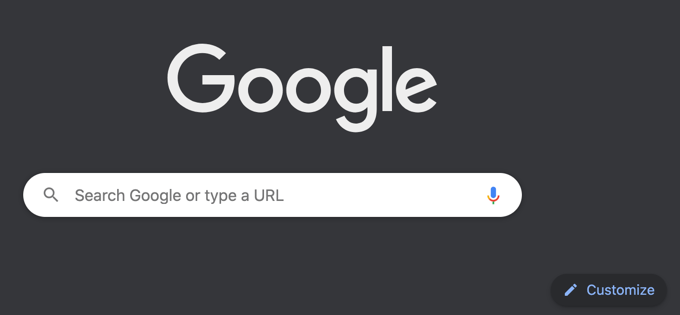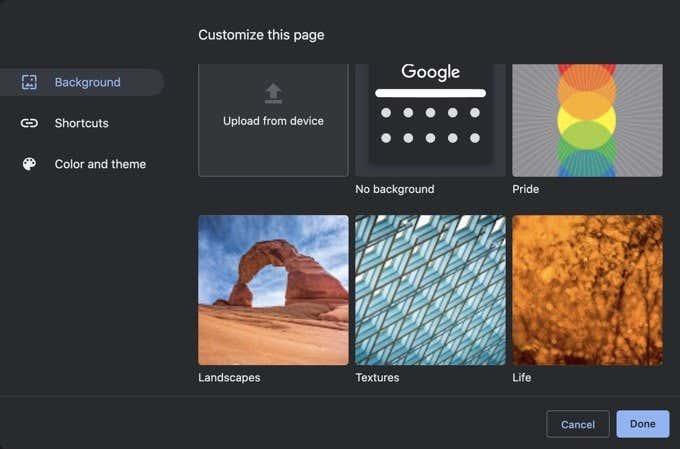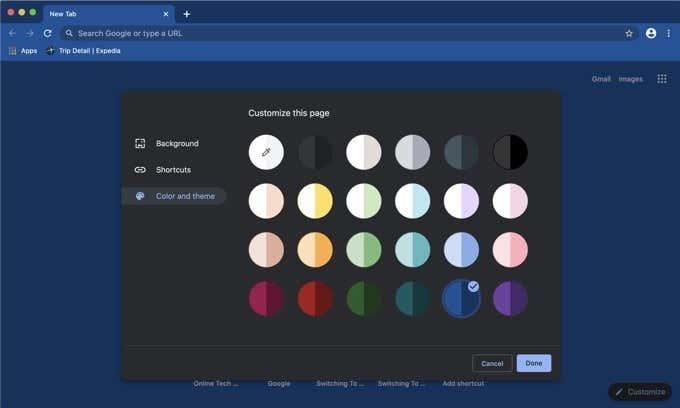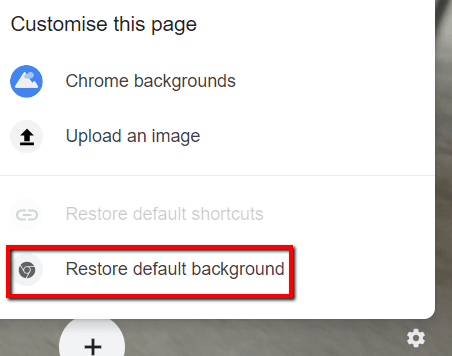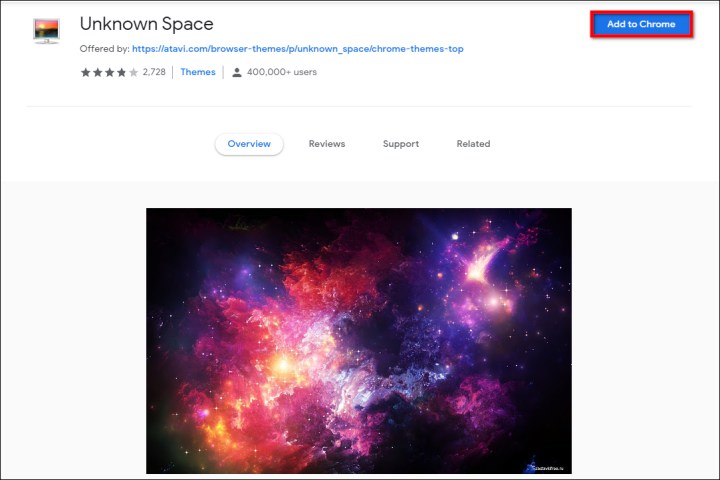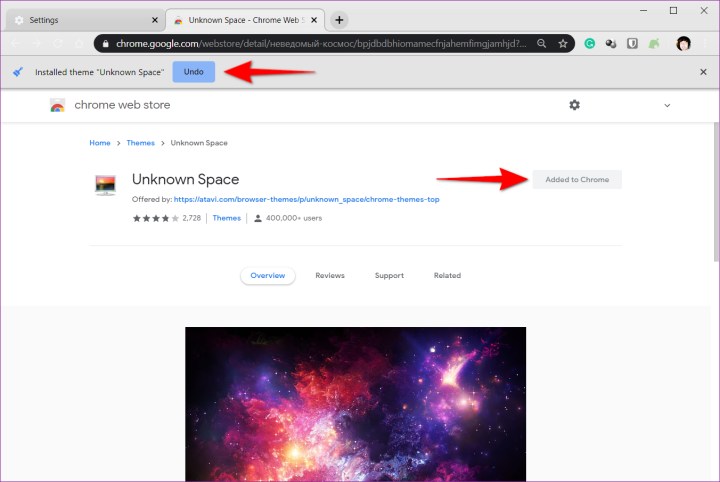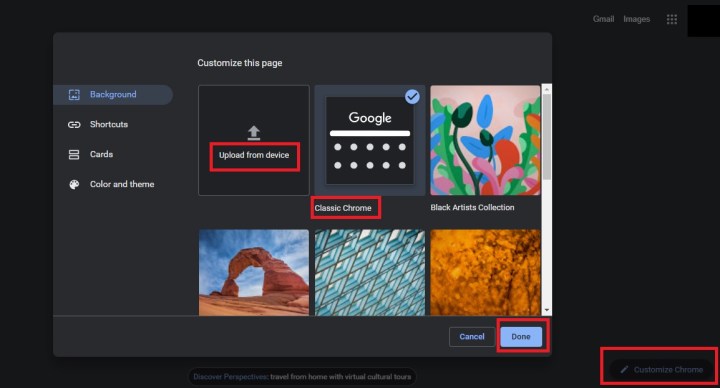Pagal numatytuosius nustatymus, kai atidarote „Google Chrome“, fonas yra tuščias baltas langas su „Google“ paieškos laukeliu ir keliomis nuorodomis tiesiai po juo. Jei įrenginyje įjungtas tamsus režimas, fonas gali būti tamsiai pilkas. Bet kuriuo atveju tai gana nuobodu ir nuobodu.
Galite pakeisti „Chrome“ foną, kad atidarę naują skirtuką galėtumėte žiūrėti į paveikslėlį. Taip pat galite pakeisti skirtukų ir „Chrome“ lango spalvų schemą į ką nors įdomesnio. Šiame įraše parodysime, kaip tai padaryti. Tokiu būdu galite naršyti internete ir mėgautis vaizdu.
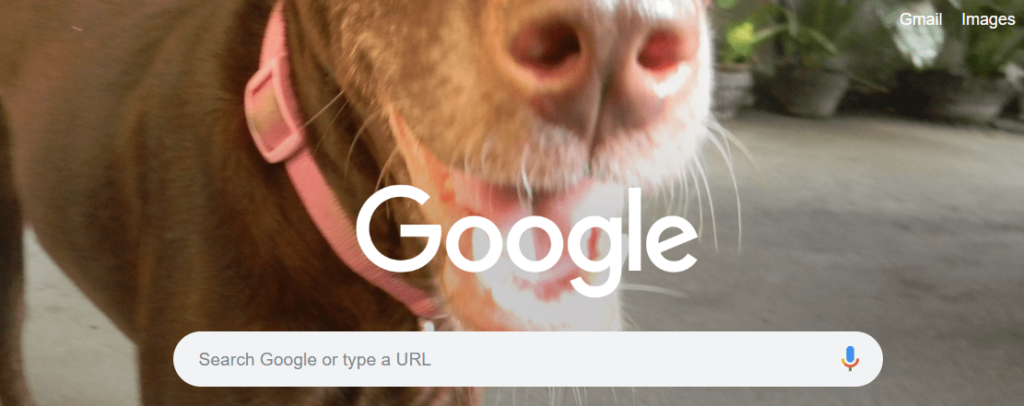
Atminkite, kad tai nepakeis fono, kai apsilankysite Google.com. Neįmanoma pakeisti pačios Gooogle.com išvaizdos ir veikimo, nebent naudojate kokį nors trečiosios šalies plėtinį, kuris pakeičia tinklalapio HTML.
Iš anksto sukurtos temos naudojimas
Lengva pakeisti „Google“ foną. Atminkite, kad tai pakeis foną, kai naršyklėje „Chrome“ atidarysite naują skirtuką. Jei turite plėtinį, kuris pakeičia numatytąjį „Chrome“ skirtuką tinkintu puslapiu, šių nustatymų pakeitimas neturės įtakos.
Jei dar negalvojote apie temą, visada galite apsilankyti parduotuvėje ir rasti populiarių.
Norėdami pradėti, paleiskite „Google Chrome“. Svarbu atminti, kad ši pamoka veikia tik tuo atveju, jei jūsų naršyklė yra „Chrome“. Jei naudojate „Mozilla Firefox“ arba „Microsoft Edge“, negalėsite to padaryti atlikdami toliau nurodytus veiksmus.
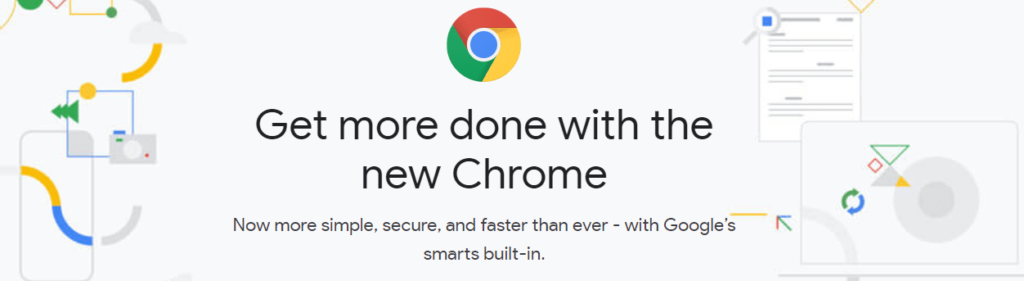
Tada eikite į „Chrome“ naršyklės tolimąjį galą (dešinįjį kampą) ir spustelėkite piktogramą su trimis taškais. Tai atlikus jums bus parodytas išskleidžiamasis meniu. Čia spustelėkite Nustatymai .
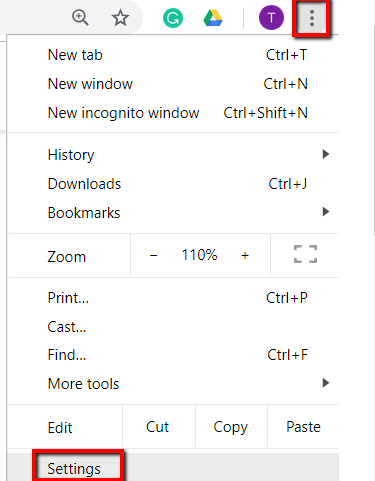
Slinkite žemyn iki skilties Išvaizda . Ten rasite „ Atidaryti Chrome“ internetinę parduotuvę skiltyje Temos . Spustelėkite šią nuorodą.
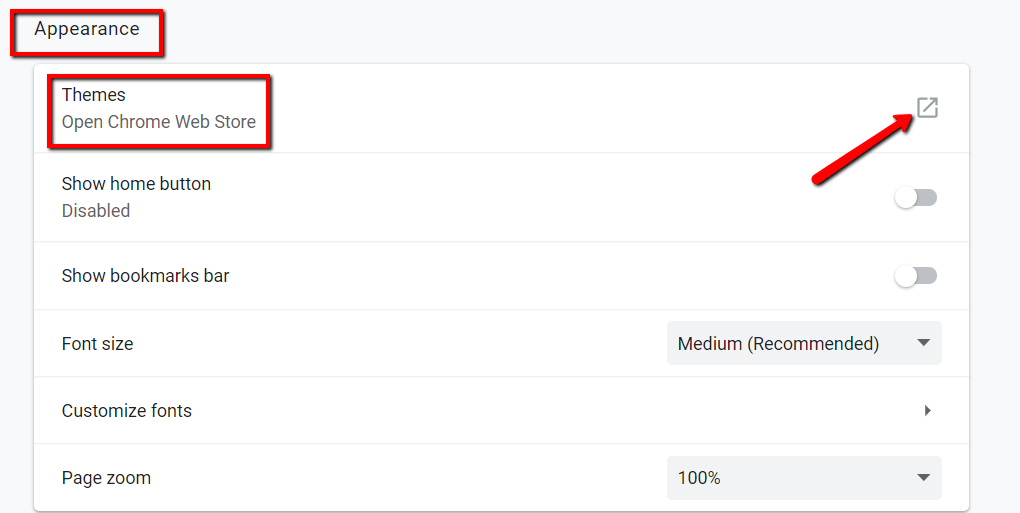
Dabar pasirinkite temą. Jei turite galvoje tam tikrą temą, tiesiog ieškokite jos! Jei norite peržiūrėti galerijoje esančius, taip pat galite naršyti kategorijas.
Bet kuriuo atveju spustelėkite norimą temą. Tai atlikus bus atidarytas naujas skirtukas su ta tema.
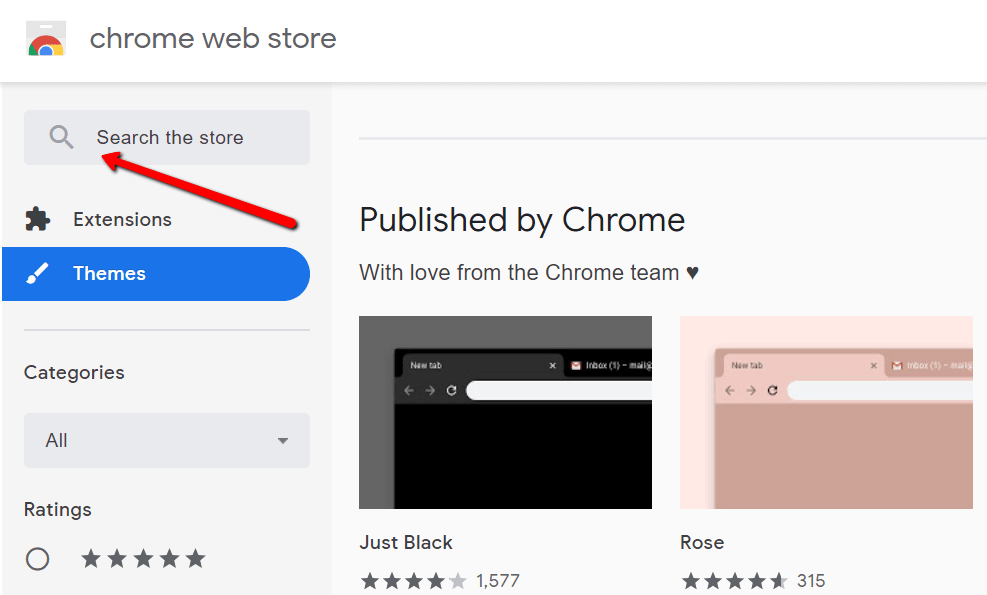
Kai turėsite temą, kuria esate patenkinti, spustelėkite mygtuką Pridėti prie „Chrome “.
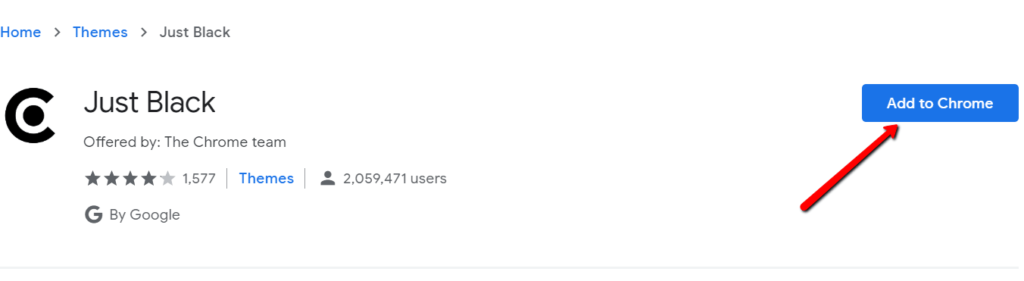
Dabar galite slinkti puslapiu žemyn, kad pamatytumėte pasirinktos temos apžvalgą. Taip pat šioje srityje galite rasti informacijos apie temos suderinamumą su jūsų įrenginiu.
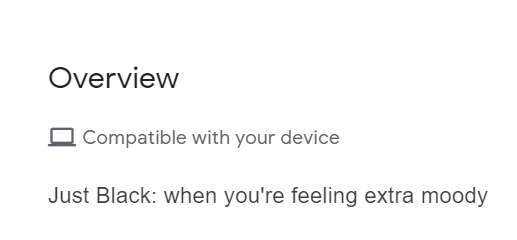
Dabar galite mėgautis nauja tema! Spalvos pokyčius turėtumėte matyti viršutinėje „Chrome“ lango skiltyje ir naujo skirtuko puslapyje. Jei jums tai nepatinka, visada galite pasirinkti kitą temą iš parduotuvės. Tiesiog spustelėkite Anuliuoti , kad grąžintumėte pakeitimus.
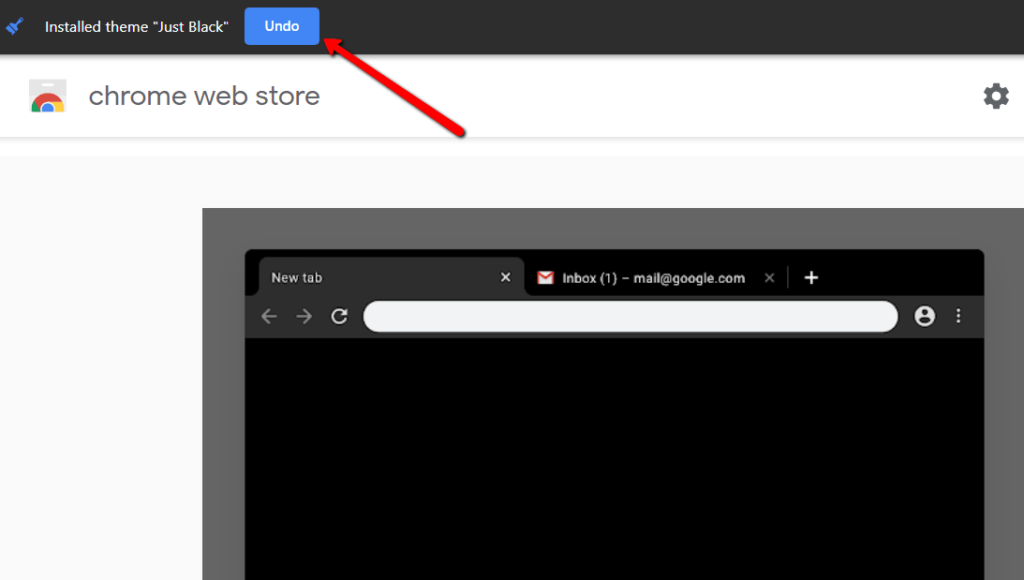
Jei norite grįžti prie tokios, kokia buvo jūsų tema, tiesiog dar kartą eikite į skyrių „ Išvaizda “. Ten pasirinkite Atstatyti numatytuosius nustatymus .

Savo fono paveikslėlio naudojimas
Taip pat galite pakeisti „Google“ foną naudodami savo asmenines nuotraukas ir pasirinkti savo spalvas. Galite naudoti savo šeimos, draugų ir augintinių nuotraukas! Jei ne, pasirinkite tuos, kuriuos jums parinko „Google“.
Norėdami pradėti, atidarykite naują skirtuką „Chrome“. Tada spustelėkite krumpliaračio piktogramą arba apačioje esančią nuorodą Tinkinti .
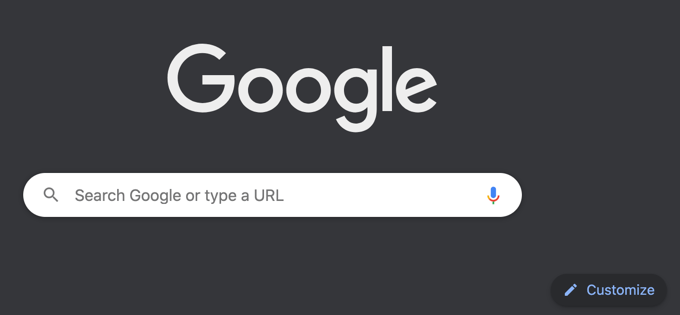
Tai atlikus bus rodomas meniu, kuriame rašoma Tinkinti šį puslapį . Čia galite pasirinkti, kaip norite pakeisti „Google“ foną. Galite įkelti savo paveikslėlį. Tiesiog pasirinkite paveikslėlį iš savo kompiuterio.
Taip pat galite naudoti „Chrome“ foną. Jei pasirinksite šią parinktį, pasirodys langas. Čia galite peržiūrėti puikių dizainų kolekciją!
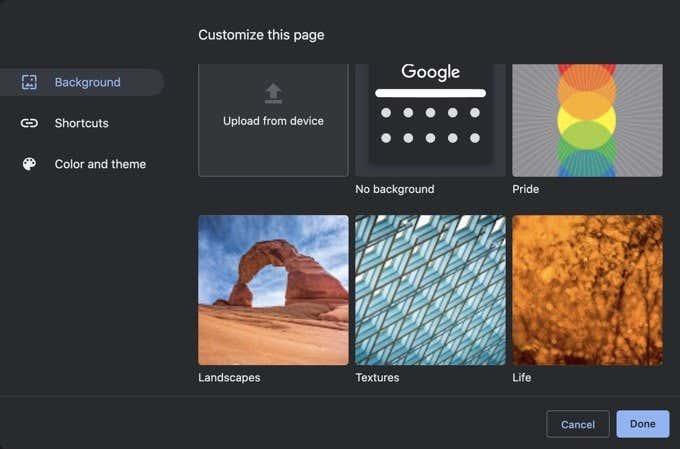
Spustelėkite Spalva ir tema , kad pasirinktumėte savo naršyklės lango spalvas. Galite spustelėti apskritimą viršuje kairėje naudodami lašintuvo įrankį, kad pasirinktumėte ir savo pasirinktines spalvas.
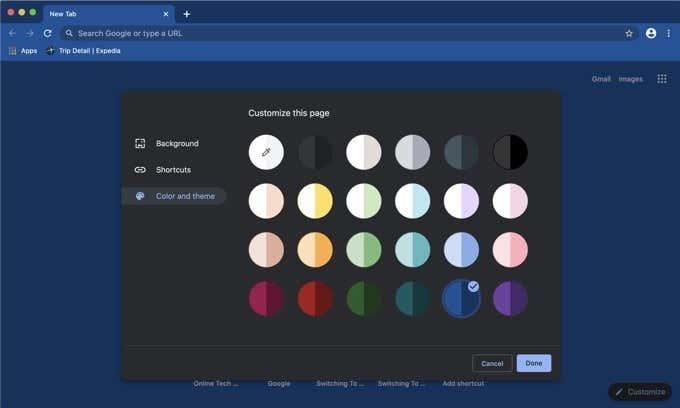
Jei jums nepatinka naujas fonas, visada galite grįžti prie originalaus. Norėdami tai padaryti, dar kartą eikite į krumpliaračio piktogramą. Ten rasite parinktį, leidžiančią atkurti numatytąjį foną . Spustelėkite, kad anuliuotumėte pakeitimus.
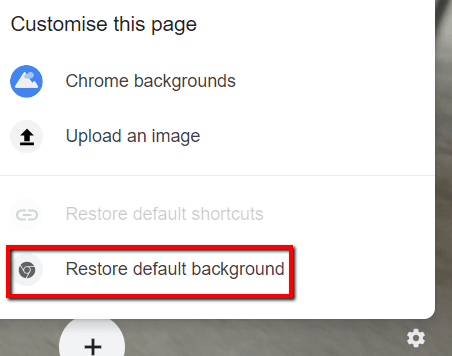
Tikimės, kad tai padėjo jums pakeisti „Google Chrome“ foną į labiau pageidaujamą. Jei turėjote omenyje kitokį tinkinimą, praneškite mums komentaruose ir mes pasistengsime padėti.
Pasirinkite savo temą
„Chrome“ internetinės parduotuvės temų skiltis atidaroma naujame skirtuke. Štai ką daryti toliau.
1 veiksmas: naršykite parduotuvėje daugybę galimų temų, suskirstytų pagal plačias kategorijas. Pagrindinis vaizdas, kurį matote, paprastai yra vaizdas, kuris bus rodomas kaip naujo skirtuko fonas, todėl galite jį naudoti kaip vadovą, kurį pasirinkti. Jei jums reikia pagalbos, tai yra mūsų mėgstamiausios temos.
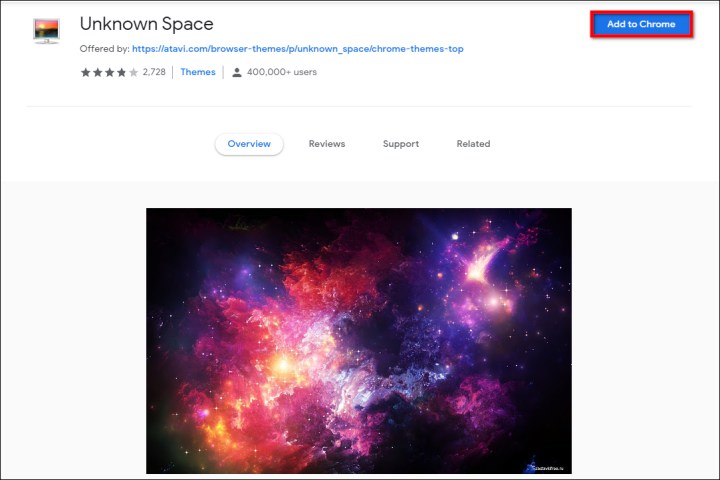
Vaizdas naudojamas gavus autorių teisių savininko leidimą
2 veiksmas: jei vis dar neapsisprendėte, žinokite, kad kategorijoje pateikiamos aštuonios geriausiai įvertintos to turinio tipo temos, bet galite išplėsti šią kategoriją spustelėdami mygtuką Peržiūrėti viską . Jei norite peržiūrėti tik „Google“ sukurtas temas, kairėje dalyje Kategorijos spustelėkite parinktį Visos ir išskleidžiamajame meniu pasirinkite „Google“ .
3 veiksmas: pasirinkę temą, būtinai peržiūrėkite jos peržiūros vaizdus ir apžvalgas. Pagalbos skiltyje (jei yra toje temoje) taip pat bus pateikta informacija apie problemas (jei tokių yra), su kuriomis vartotojai susidūrė naudodami temą. Pažymėję skirtuką Susiję , pamatysite daugiau to konkretaus kūrėjo temų.
4 veiksmas: atminkite, kad dauguma temų išplečia savo spalvas ir raštus visame naršyklės lange ir skirtukuose, todėl prieš diegdami peržiūrėkite visą išvaizdą.
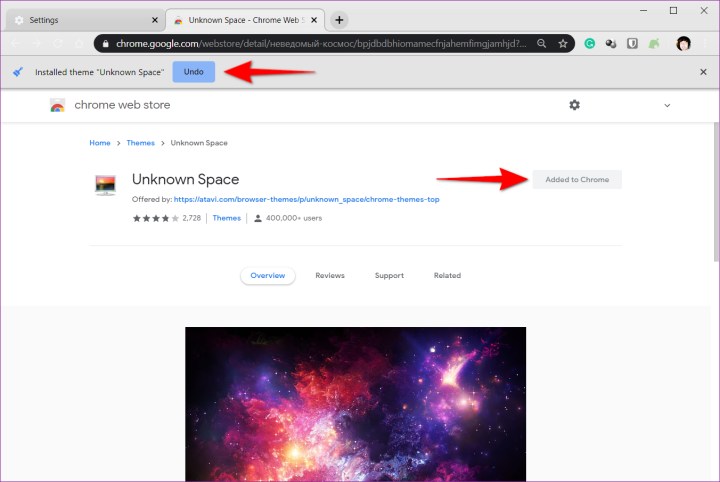
Vaizdas naudojamas gavus autorių teisių savininko leidimą
Pridėkite jį prie „Chrome“.
Tada laikas pridėti temą prie „Chrome“. Štai ką daryti:
1 veiksmas: jei radote kažką, kas jums patinka, spustelėkite mėlyną mygtuką Pridėti prie „Chrome“ .
2 veiksmas: kai „Chrome“ pritaiko temą, šis mygtukas tampa baltas ir rodoma „Pridėta prie Chrome“ . Taip pat pamatysite mėlyną mygtuką Anuliuoti , kad pašalintumėte temą.
3 veiksmas: pažvelkite į naują temą, kuri automatiškai pakeičia naršyklės išvaizdą. Skirtukų spalva gali keistis arba ne, o jei atidarysite naują skirtuką, turėtumėte matyti pagrindinį temos vaizdą.
4 veiksmas: pažiūrėkite, ar jums patinka bendra tema – kartais jums gali patikti vaizdas, bet ne tai, ką jis daro jūsų skirtukams ar spalvoms, kurias prideda visoje naršyklėje. Jei taip, paspauskite mygtuką Anuliuoti arba grįžkite į Išvaizda meniu Nustatymai ir grįžkite į numatytąją temą.
Įspėjimas : nors „Google“ tariamai nuskaito viską, kas įkelta į „Chrome“ internetinę parduotuvę, būkite atsargūs, ką įdiegiate „Chrome“. Pabandykite laikytis „Google“ sukurtos temos ir įdiekite tinkintą naujo skirtuko fono vaizdą. Ne visos ne „Google“ temos yra kenkėjiškos, bet niekada negali žinoti.